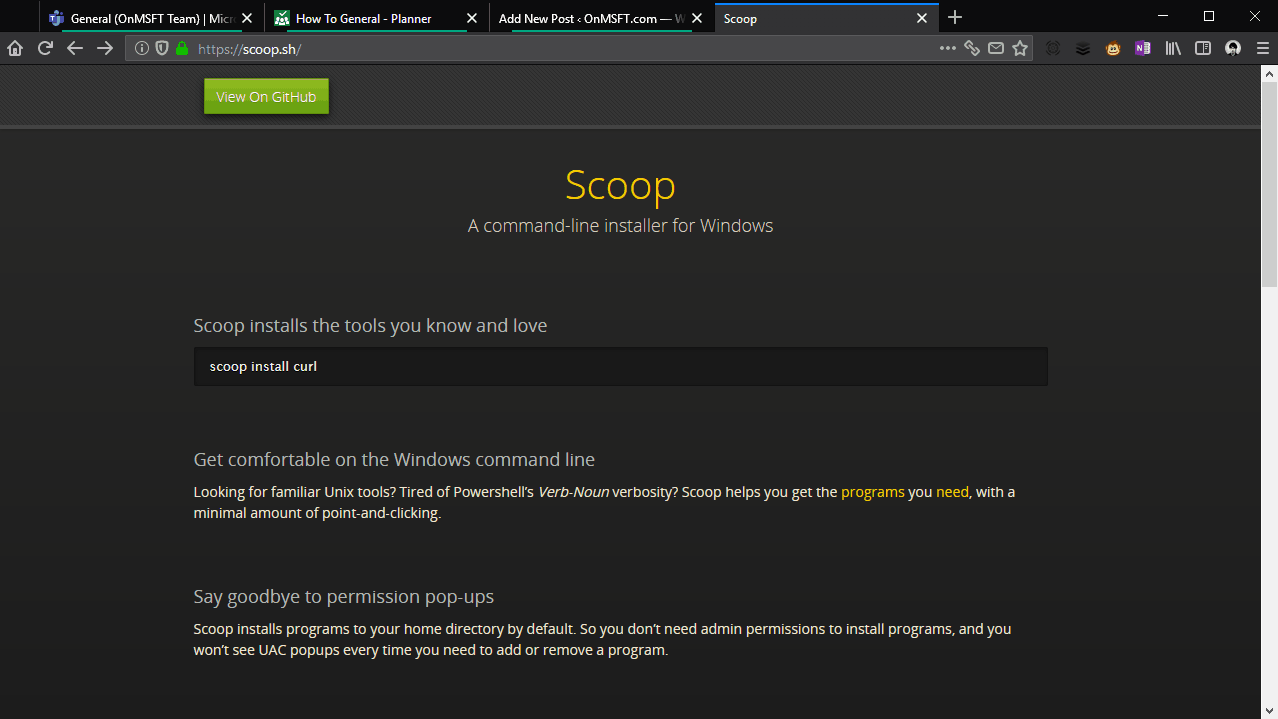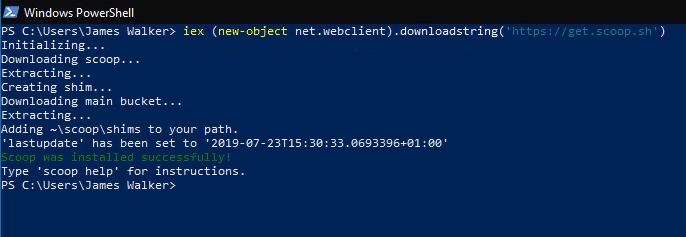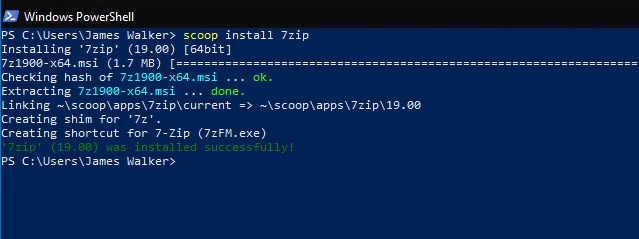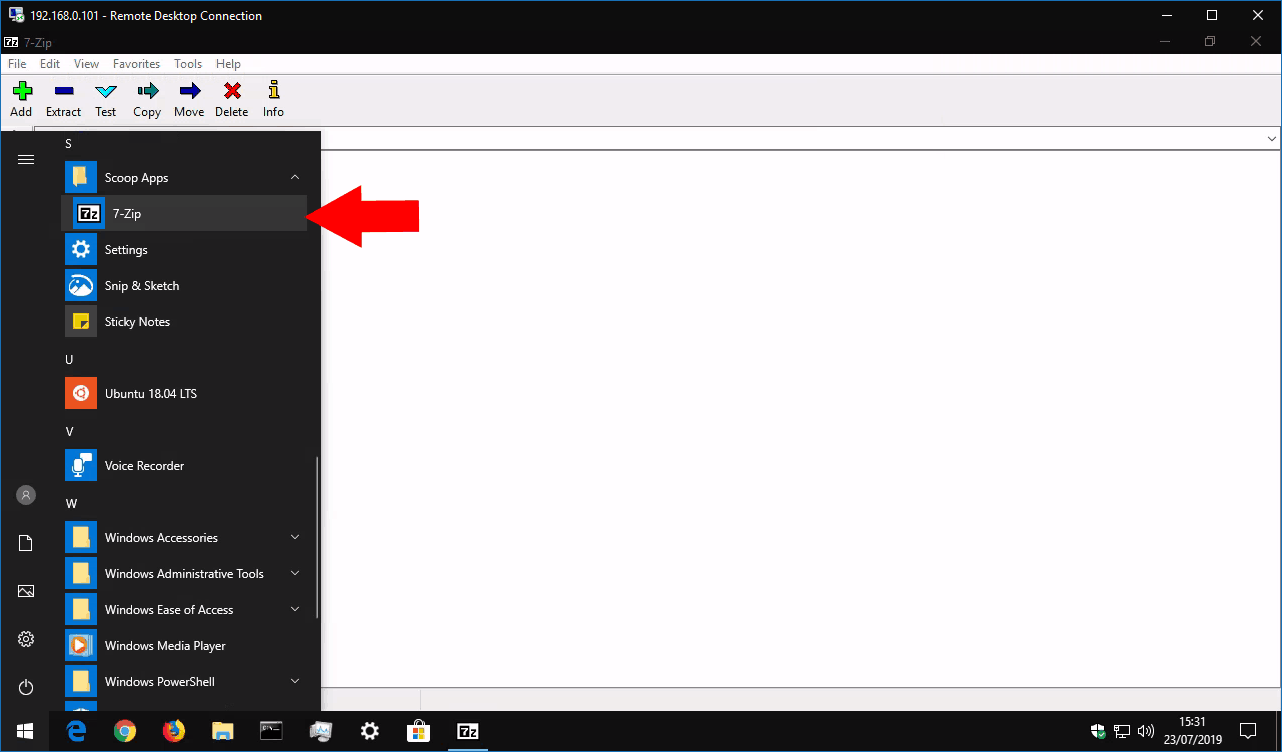Как установить диспетчер пакетов Scoop в Windows 10
Scoop – это менеджер пакетов командной строки для Windows, который упрощает установку и использование распространенных программ и инструментов. Scoop включает поддержку широкого спектра программного обеспечения Windows, а также избранного из мира Unix. Он решает многие общие проблемы экосистемы программного обеспечения Windows по сравнению с моделями диспетчера пакетов систем Unix.
При использовании Scoop вы можете загружать и устанавливать поддерживаемые программы с помощью одной команды: «scoop install program», где программа – это имя программы. Так же просто обновлять, удалять и находить программное обеспечение, избегая долгих поездок на веб-сайты и в Windows. Приложение настроек.
Это руководство лишь коснется поверхности того, что возможно с Scoop. Мы покажем вам, как установить Scoop, чтобы вы могли добавлять приложения в свою систему с помощью команды, показанной выше. В ближайшие недели мы опубликуем дополнительные руководства, которые помогут вам разобраться в экосистеме Scoop.
Рекомендуемый способ установки Scoop – загрузить и запустить автоматический установщик, который распространяется как сценарий PowerShell. Запустите PowerShell и выполните следующую команду:
Set-ExecutionPolicy RemoteSigned -scope CurrentUser(Предупреждение: это позволяет текущему пользователю запускать сценарии, созданные из удаленного источника. Используйте с осторожностью и прочтите примечания на веб-сайте Scoop для получения дополнительных сведений.)
Затем используйте следующую команду для загрузки и установки Scoop. Вы также можете проверить веб-сайт Scoop, чтобы убедиться, что вы используете последнюю версию команды. Если вас беспокоит, что делает сценарий, вы можете прочитать его исходный код на get.scoop.sh.
iex (new-object net.webclient).downloadstring('https://get.scoop.sh')Scoop теперь должен успешно установиться. Если вы столкнулись с ошибкой, убедитесь, что политика выполнения PowerShell настроена правильно (см. Выше), и обратитесь к документации Scoop.
Установив Scoop, вы можете использовать этот инструмент для установки программного обеспечения на свой компьютер. Одна из популярных утилит – менеджер архивов 7zip. С помощью Scoop вы можете установить его, запустив «scoop install 7zip» из командной строки. Scoop автоматически загрузит и установит последнюю версию 7zip, включая все необходимые зависимости. Вы найдете ярлык для программы в папке «Scoop Apps» в меню «Пуск».
Scoop поддерживает десятки готовых программ, и многие другие доступны в сторонних репозиториях («ведрах»). Для получения более подробных инструкций по использованию Scoop мы рекомендуем прочитать вики. Сюда входит полный справочник по всем доступным командам.
Scoop может показаться сложным в настройке, но после запуска он делает управление программой чрезвычайно простым. Он переносит лучшие элементы управления пакетами Unix на рабочий стол Windows, избегая необходимости переходить по неуклюжим, изобилующим рекламой сайтам загрузки и графическим подсказкам установщика.